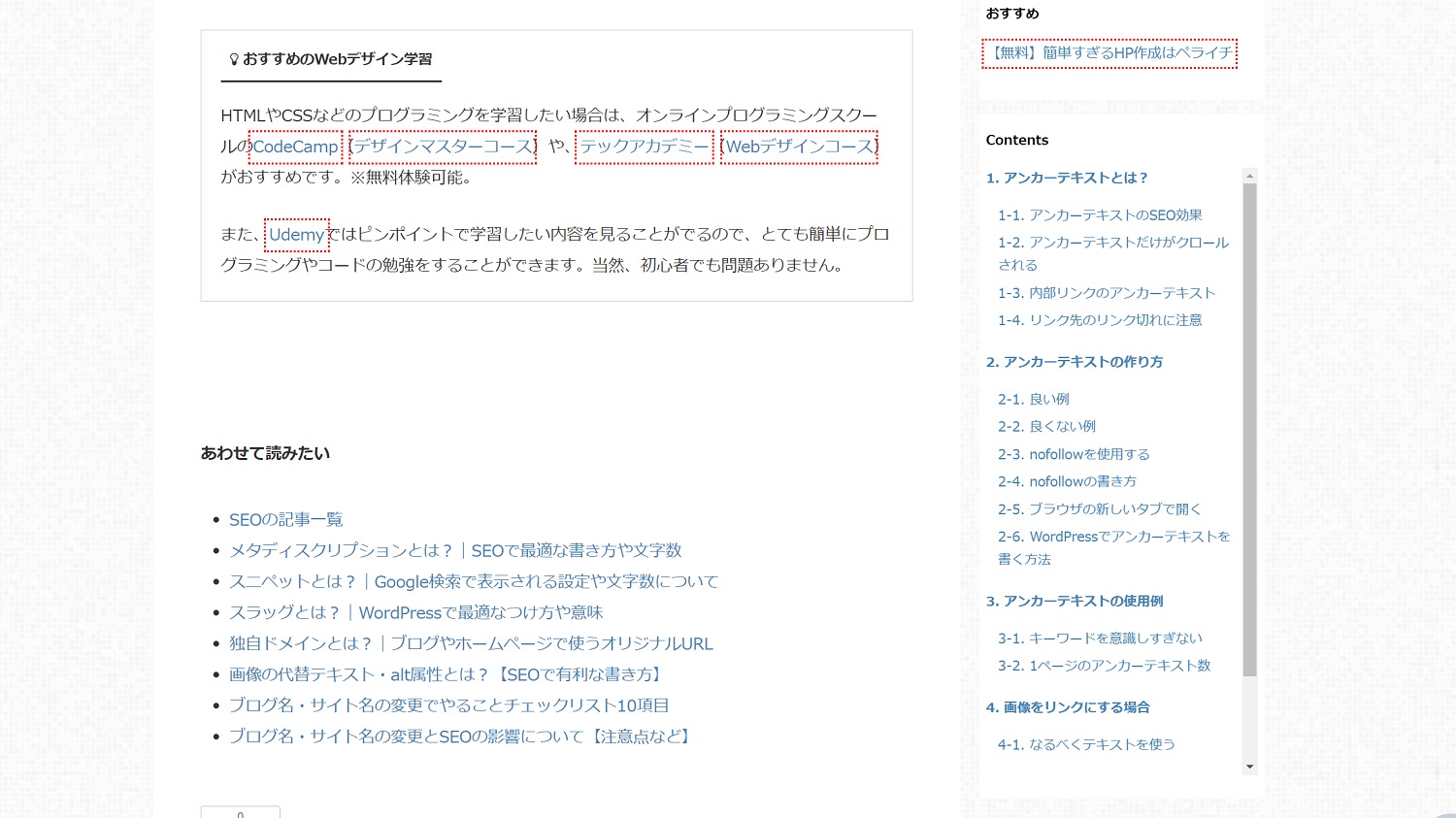1. アンカーテキストとは?
アンカーテキスト(Anchor Text)とは、文字がハイパーリンクになっているテキストリンクのことです。
一般的に、アンカーテキストは青色のリンクや下線になっていることが多く、サイト読者が視覚的にクリックできるリンクだと判断することができます。
例えば以下の記事タイトルはアンカーテキストです。
テキストリンクとも呼ばれますが、アンカーテキストと同じです。
1-1. アンカーテキストのSEO効果
アンカーテキストには、リンク先の内容が見て分かるようなテキストを使用すると効果的です。
分かりやすく正確なアンカーテキストは、検索エンジンとサイト読者にリンク先が何について書かれているかを伝えることができます。
例えば、「スニペットとは?」と書かれているアンカーテキストであれば、リンク先がスニペットについて書かれているとすぐに判断することができます。
一方で、「こちらをクリックしてください」と書かれたアンカーテキストだと、何について書かれているか理解することができません。少し怪しさもあるので場合によってはクリックされない可能性が高いです。
当然ですが、分かりやすいアンカーテキストの方がサイト読者にとっては親切だと言えます。そういったこともあり、アンカーテキストには分かりやすく正確なテキストを使用するのが基本です。
1-2. アンカーテキストだけがクロールされる
Googleの検索エンジンがクロールできるのは、アンカーテキスト(<a>タグの中にあるURL)だけです。
そのため、内部リンクや外部リンクなどでその記事と紐づけたい場合は、必ずアンカーテキストを使用してリンクを設置します。
また、Googleがサイト内をクロールして新しいページを発見するときは、リンクをたどって発見します。
新しいページは、既知のページからリンクをたどることで検出されます。Google|クロール
サイト上のすべてのページが、検出可能な別のページからのリンクでアクセスできることを確認します。参照リンクには、ターゲット ページに関連するテキストまたは alt 属性(画像の場合)のいずれかを含める必要があります。リンクがクロールされるようにするには、リンクが href 属性を含む
<a>タグであることが必要です。Googleがページを検出できるよう手助けをする
アンカーテキストを使用しないとクロールされないため、内部リンクや外部リンクにならないので注意してください。
よくあるのは、アンカーテキストではなくURLを直接記事内に貼りつけているケースです。例「https://ono-code.com」。
記事内に直接URLを貼り付けても、前述した通り<a>タグで囲われていないため、リンクになりません。記事内の内部リンクは必ずアンカーテキストで書くようにします。
1-3. 内部リンクのアンカーテキスト
内部リンクのアンカーテキストは特に重要視するようにしてください。
アンカーテキストに書かかれているテキストとリンク先が一致していることで、より正確にその記事が何について書かれているかを検索エンジンに伝えることができます。その結果、より効果的な内部SEO対策となります。
1-4. リンク先のリンク切れに注意
アンカーテキストのリンク先が外部リンクの場合、リンク先のリンク切れに注意してください。
リンク先がリンク切れになっている場合、そのアンカーテキスト自体が無意味なページにリンクして、更にエラーとなるのでSEO的に良くありません。
特に多いのは、リンク切れになっているのに気が付いていないケースです。
例えば、インスタグラムやツイッターなどへのリンクは投稿記事が削除される可能性が高いので、特に注意が必要です。
その他で多いのは、アフィリエイトリンクのリンク切れです。アフィリエイト案件は広告主が打ち切ると終了となるので、それまでのアフィリエイトリンクは無効となります。
楽天やアマゾンの物販アフィリエイトでも、商品の掲載が終了するとリンク切れとなりエラーになります。
2. アンカーテキストの作り方
アンカーテキストの基本的な作り方は、以下の通りです。
<a href="https://ono-code.com/meta-description/">メタディスクリプションとは?</a>
メタディスクリプションとは? ←このように表示されます。
<a>タグの中にhref属性でリンク先のURLを記入することで、アンカーテキストとなります。
2-1. 良い例
アンカーテキストの書き方で、良い例としてはリンク先が何について書かれているか見ただけで分かるような書き方です。
例えば、以下のように記事タイトルをアンカーテキストにする場合は、そのままの方が分かりやすく効果的です。
独自ドメインとは?|ブログやホームページで使うオリジナルURL
2-2. 良くない例
アンカーテキストの書き方で、良くない例としてはリンク先が何について書かれているのか分からないテキストを使用することです。
例えば、こちら、まずはクリック、長すぎる、キーワードを並べただけ、などです。
何について書かれているか分からないアンカーテキストは、不便なだけでなくクリックされない可能性も高いので避けるようにしてください。
2-3. nofollowを使用する
アンカーテキストのリンク先に検索エンジンのクローラをたどらせる必需が無い場合は、<a>タグの中に次のrel属性を使用してコントロールすることができます。rel属性は主に三つあります。
rel=”nofollow”
自分のサイトと関連付けたくない場合に使う。またはリンク先に自分のサイトのクレジット(ページランク・リンクジュース)を一切渡したくない、もしくは渡す必要が無い場合に使う。nofollowにしない場合、リンク先に被リンクが付くので相手側にSEO効果がある。一般的には他のサイトなどから記事を引用した場合はnofollowしない。
rel=”sponsored”
リンク先が広告や有料リンクの場合に使う。例えばアフィリエイトリンクなどは全てこれに当てはまる。
rel=”ugc”
リンク先が、自分で作成したコメント欄やフォーラムのような場合、ugcを使う。
この中で最も多く使うのは、nofollowとsponsoredです。
自分のページランク(パワー)をリンク先に与える必要が無い場合は、nofollowを使用します。例えば、SNSへのリンクはfollowする必要が無いのでnofollowを使うと効果的です。
また、よく勘違いしている人もいますが外部リンク全てをnofollowにするのは間違いです。一般的に普通に記事内に貼るリンクであればnofollowにする必要がありません。
特に他人の記事を引用しておきながらnofollowにするのは邪道なので絶対にやめましょう。
アフィリエイトリンクの場合は、sponsoredを使用します。アフィリエイトASPによっては最初からリンクにnofollowが付与されている場合もあります。その場合は触らなくて大丈夫です。
2-4. nofollowの書き方
リンク先URLの後に「rel="nofollow"」を追加します。※sponsored、ugcも同じです。
<a href="https://ono-code.com/meta-description/" rel="nofollow">メタディスクリプションとは?</a>
2-5. ブラウザの新しいタブで開く
リンク先URLの後に「target="_blank"」を追加します。
<a href="https://ono-code.com/meta-description/" target="_blank" rel="nofollow">メタディスクリプションとは?</a>
2-6. WordPressでアンカーテキストを書く方法
WordPressでアンカーテキストを書く方法は、二つあります。
- テキストにリンクを挿入
- HTMLモードで書き込む
どちらの方法でも可能ですが、WordPressの場合はアンカーテキストにしたいテキストにリンクを挿入する方が簡単です。
≫WordPress|リンクの貼り方・SEOで有利なnofollowの使い分け
3. アンカーテキストの使用例
アンカーテキストの使用例としては、以下を参考にしてください。
例1
メタディスクリプションとは、記事やコンテンツを簡潔で分かりやすくした要約の説明です。
例2
ワードプレスでおすすめの有料テーマについては、以下の記事を参考にしてください。
例3
ブログやウェブサイトを始める場合、まず独自ドメインを取得します。
アンカーテキストはこのようにして使うと分かりやすく効果的です。
「こちら」「クリック」などは避けるようにしましょう。
3-1. キーワードを意識しすぎない
一般的に、「アンカーテキストにはSEOで狙いたいキーワードを含める」などと言われたりしていますが、私の意見としてはキーワードをあまり意識しすぎない方がいいです。
キーワードばかり意識していると、不自然なアンカーテキストになることが多いからです。キーワードよりも、より自然なリンクにする方が効果的です。
例えば以下二つの文章だと、どちらが自然でしょうか。
- スラッグとは、その記事やページを識別するための文字列のことです。
- スラッグとは(slug)、その記事やページを識別するための文字列(スラッグが反映)のことです。
当然ですが、上の文章の方が自然で分かりやすいです。無理やりキーワードを入れてもあまり意味が無いので、意識しすぎないようにしてください。
3-2. 1ページのアンカーテキスト数
1ページに使うアンカーテキストの数は、基本的には決まりはありません。
Googleでは最大数千個までと書かれているので、通常の記事で使用するアンカーテキストの数であれば全く問題ありません。
リンクがかなり多くまとめられたページでも検索上位に表示されていることもあるので、リンクの数はそこまで気にしなくも大丈夫です。
4. 画像をリンクにする場合
画像をクリックしてアクセスできるリンクにする場合、画像の代替テキスト・alt属性を入力します。
入力したテキストが画像のアンカーテキストとして出力されます。
4-1. なるべくテキストを使う
画像をリンクとして使うことは可能ですが、なるべくテキストを使うこことが望ましいです。
画像がリンクになっていると、場合によってはそれがリンクだとわからずにクリックされない可能性があります。
また、Googleのガイドラインでも重要なテキスト、コンテンツなどを表示するときは、なるべくテキストを使用するように推奨されています。
記事内でどうしても画像を使いたい場合、私のおすすめとしては画像の真下にアンカーテキストを設置することです。もしくは可能であればキャプションをアンカーテキストにします。
この方法であれば画像も使いつつ、効果的にアンカーテキストを目立たせることができます。
5. アンカーテキストとブログカード
WordPressのテーマによっては、ブログカード機能を使うことができます。
ブログカードはアンカーテキストと同じように、<a>タグの中にURLが含まれるタイプのものが多いので、内部リンクや外部リンクとして使うことができます。
ブログカードは以下のようなカード型のリンクです。
-
WordPress|おしゃれでSEOに強いおすすめの有料18テーマ【厳選】 - OnoCode
WordPressのテーマで、おしゃれでSEOに強いおすすめの有料18テーマをまとめました。おしゃれなデザインで、なおかつSEOにも強い有料のワードプレステーマが使いたい人はどうぞ。
ono-code.com
ただし、ブログカードの仕様によっては<a>タグにならない可能性があるため、自分の使っているブログカードのHTMLコードをデベロッパーツールで確認するようにしてください。
<a>タグの中でhref="URL"と書いてあれば検索エンジンのクローラもたどることができます。
5-1. アンカーテキストとブログカードの使いどころ
ブログやウェブサイトの経験が浅い人の中には、アンカーテキストとブログカードのどちらを使うか迷ってしまう人も多いと思います。
私のアドバイスとしては、基本的にはアンカーテキストをメインで使用して、特に目立たせたい記事だけにブログカードを使うことをおすすめします。
アンカーテキストは読者の妨げにならないのと、一目で何について書かれているリンクなのかを把握できるので、効果的に記事内で使うことができます。
一方で、ブログカードは幅を取るため、記事内で使いすぎると読者の妨げになる場合もあります。場合によっては、記事内がゴチャゴチャして見にくくなります。
そういったことから、基本的にはアンカーテキストをメインで使用して、ピンポイントで必要な場合だけブログカードを使うようにしましょう。私のブログでもほとんどの場合はアンカーテキストを使用しています。
おすすめのWebデザイン学習
HTMLやCSSなどのプログラミングを学習したい場合は、オンラインプログラミングスクールのCodeCamp(デザインマスターコース
)や、テックアカデミー
(Webデザインコース
)がおすすめです。※無料体験可能。
また、Udemy![]() ではピンポイントで学習したい内容を見ることがでるので、とても簡単にプログラミングやコードの勉強をすることができます。当然、初心者でも問題ありません。
ではピンポイントで学習したい内容を見ることがでるので、とても簡単にプログラミングやコードの勉強をすることができます。当然、初心者でも問題ありません。
あわせて読みたい
- SEOの記事一覧
- メタディスクリプションとは?|SEOで最適な書き方や文字数
- スニペットとは?|Google検索で表示される設定や文字数について
- スラッグとは?|WordPressで最適なつけ方や意味
- 独自ドメインとは?|ブログやホームページで使うオリジナルURL
- 画像の代替テキスト・alt属性とは?【SEOで有利な書き方】
- ブログ名・サイト名の変更でやることチェックリスト10項目
- ブログ名・サイト名の変更とSEOの影響について【注意点など】